
Mouse Speed Switcher官方版是一款调整鼠标领灵敏度的软件,具备速度调整、两个鼠标切换,鼠标和触摸板鼠标切换,触摸板鼠标增强等几个功能,Mouse Speed Switcher官方版下载就在最火软件站。
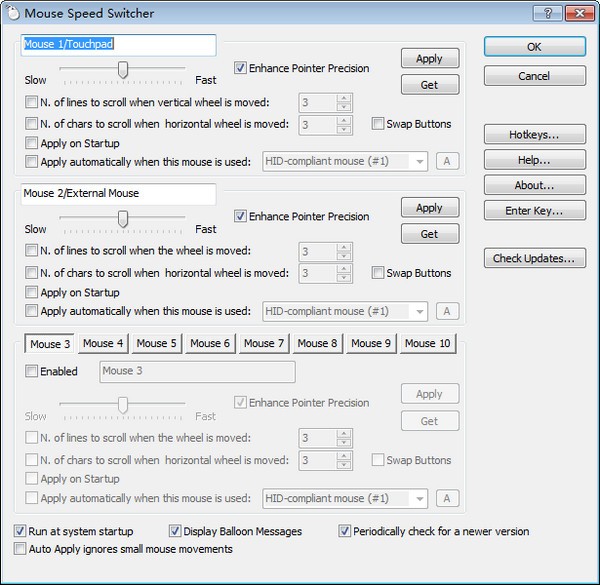
Mouse Speed Switcher是一款专业的鼠标灵敏度调整工具。笔记本外接鼠标的反映速度是有点慢的,在游戏的时候由为突出!虽然切换两种不同的鼠标的笔记本电脑是不同的速度和感光度设置您需要手动设置当您切换您的鼠标。Mouse Speed Switcher是您理想的笔记本电脑用户之间进行切换使用触摸屏和一个外接鼠标 ,但希望有一个不同的指针速度/灵敏度为每个设备。具备速度调整、两个鼠标切换,鼠标和触摸板鼠标切换,触摸板鼠标增强等几个功能!
使用方法1、如果鼠标速度切换程序没有运行,请使用安装程序创建的快捷方式之一启动它,这些快捷方式位于桌面或Windows“开始”菜单中。启动MouseSS后,您可以配置其选项,右键单击系统托盘中的MouseSpeedSwitcher图标并选择“设置…”
2、用您选择的名称替换默认设备名称。
3、将“触摸板”和“外部鼠标”的滑块移动到所需速度,如果您有两个以上的设备,则可以启用和配置鼠标3、4和5。
4、如果需要,可以为每个鼠标选择鼠标滚轮配置并交换鼠标按钮。
5、如果您希望在计算机启动时使用特定的设置,请勾选“启动时应用”选项以选择一个(且仅一个)鼠标设置
6、如果您希望在使用特定鼠标时自动更改设置,请勾选“使用此鼠标时自动应用”选项,然后选择一个设备,因为通常很难理解哪个HID设备是正确的,只需使用您希望配置的设备并单击按钮“a”,MouseSS将自动设置您正在使用的鼠标
7、可以选择配置热键,以使用组合键更改设置。
如果你打算在全屏游戏中使用无鼠标热键,请尝试启用“使用原始输入而不是标准热键”选项,有时需要此选项,因为全屏游戏独占键盘和鼠标。
这是主配置窗口,您可以在这里找到5组选项,前2组始终启用,而设置3、4和5必须仅在需要时启用。此外,必须通过单击其按钮来选择设置3、4和5,这意味着如果要配置鼠标4,则需要单击标记为“鼠标4”的按钮
滑块和“提高指针精度”:这些设置控制鼠标指针速度,它们与windows控制面板相同。要读取当前的windows设置,请单击“获取”按钮,要检查当前设置,请单击“应用”
N、 移动滚轮时要滚动的行数:勾选此选项可设置垂直滚轮的特定值,默认值为3。该值是要滚动鼠标滚轮一个凹口的行数。输入0可一次滚动一屏。
N、 移动水平滚轮时要滚动的字符数:勾选此选项可设置水平滚轮的特定值,默认值为3。该值是要滚动鼠标滚轮一个凹口的字符数。
交换按钮:勾选此选项时,左右按钮交换
启动时应用:选中此选项时,当无鼠标启动时自动应用此设置
使用此鼠标时自动应用:选中此选项时,移动指定的鼠标时自动应用此设置。您必须从右边的列表中选择设备。如果您不确定哪个设备是正确的,只需开始使用您想要设置的设备,然后单击按钮“A”,鼠标将自动选择您正在使用的设备。例如,如果要配置触摸板,请使用触摸板移动指针,然后单击“A”按钮。注意:要检测设备,您需要在单击“A”按钮之前移动鼠标指针,否则无鼠标可能无法正确检测设备。
小编推荐关于Mouse Speed Switcher官方版的介绍就到这里,Mouse Speed Switcher官方版下载就在最火软件站。
标签:
展开 +
收起 -

自动翻译工具(BaiduTranslate)通过百度的API开发,为用户提供翻译的功能,软件功能强大,使用起来也非常方便,用户只需自己去申请百度翻译的APPID,然后就可以通过使用这款软件来实现翻译功能,强大的翻译功能完全由百度翻译支持,所
 下载
下载
Excel插件 E灵 v16.1 电脑
48.4 MB
 Excel插件E灵官方版是大型的Excel插件,用于强化Excel的功能,提升制表的速度。它包括日期工具、报表批处理工具、合并工具、财务工具、图片工具、重复值工具、文件处理工具、打印工具、一键录入公式等等多种类型的工具集合,适用于各行业的
Excel插件E灵官方版是大型的Excel插件,用于强化Excel的功能,提升制表的速度。它包括日期工具、报表批处理工具、合并工具、财务工具、图片工具、重复值工具、文件处理工具、打印工具、一键录入公式等等多种类型的工具集合,适用于各行业的
 下载
下载
taurine越狱工具 v1.0.4 电脑
28.8 MB
 由于现在很多新的越狱插件对Sileo的兼容性更加优越一些,所以小编今天分享给大家的taurine越狱工具就是一款采用了libhooker漏洞执行方法的苹果手机越狱软件,越狱后安装的Sileo,使用方法也十分简单,详细的步骤小编在下文做了教程
由于现在很多新的越狱插件对Sileo的兼容性更加优越一些,所以小编今天分享给大家的taurine越狱工具就是一款采用了libhooker漏洞执行方法的苹果手机越狱软件,越狱后安装的Sileo,使用方法也十分简单,详细的步骤小编在下文做了教程
 下载
下载
WPS助手 v1.0.13.0 电脑
2.8 MB
 WPSOffice是很多小伙伴们都在使用的一款办公软件套装,该软件内置功能丰富强大,而且覆盖多个平台,用户范围十分广泛,为了让大家能够更好的使用wpsoffice软件,小编也为大家带来了这款WPS助手,可以为您提供套件选择下载、数据恢复
WPSOffice是很多小伙伴们都在使用的一款办公软件套装,该软件内置功能丰富强大,而且覆盖多个平台,用户范围十分广泛,为了让大家能够更好的使用wpsoffice软件,小编也为大家带来了这款WPS助手,可以为您提供套件选择下载、数据恢复
 下载
下载
LANDrop v2.72 电脑
35.2 MB
 LANDrop是个可跨平台使用的文件传输的软件,Windows、Linux、macOS等都支持,您可以随时将任何文件拖放到上面来进行传输,用最轻松便捷的方式来传输文件,不再需要使用即时消息传递了,而且软件还采用了最新的加密算法,安全性有保障
LANDrop是个可跨平台使用的文件传输的软件,Windows、Linux、macOS等都支持,您可以随时将任何文件拖放到上面来进行传输,用最轻松便捷的方式来传输文件,不再需要使用即时消息传递了,而且软件还采用了最新的加密算法,安全性有保障
 下载
下载
Mouse+右键增强工具 v1.3 电脑
289 KB
 Mouse+右键增强工具为用户提供了鼠标增强的功能,用户能够通过这款软件对鼠标的功能进行自定义设置,使用起来非常方便简单,只需按住鼠标的右键并拖动就能实现修改了,界面和quicker的轮盘界面差不多,体积小巧,帮助用户获得更多的快捷按键,操
Mouse+右键增强工具为用户提供了鼠标增强的功能,用户能够通过这款软件对鼠标的功能进行自定义设置,使用起来非常方便简单,只需按住鼠标的右键并拖动就能实现修改了,界面和quicker的轮盘界面差不多,体积小巧,帮助用户获得更多的快捷按键,操
 下载
下载
造字工房字体包 v1.0.0 电脑
18.9 MB
 造字工房字体包中包含了很多美观实用的字体,可以满足用户各种各样的字体需求,不同的字体能够用于不同的场合,软件中收录了造字工房目前推出的全部字体,还有很多新的字体正在开发中,用户可以自由选择所需的字体,不管自用还是商用都支持,是非常实用的字体
造字工房字体包中包含了很多美观实用的字体,可以满足用户各种各样的字体需求,不同的字体能够用于不同的场合,软件中收录了造字工房目前推出的全部字体,还有很多新的字体正在开发中,用户可以自由选择所需的字体,不管自用还是商用都支持,是非常实用的字体
 464 MB
立即下载
464 MB
立即下载
 31 MB
立即下载
31 MB
立即下载
 36.24 MB
立即下载
36.24 MB
立即下载
 235.0 MB
立即下载
235.0 MB
立即下载
 74.1 MB
立即下载
74.1 MB
立即下载
 74.1 MB
立即下载
74.1 MB
立即下载
 46.7 MB
立即下载
46.7 MB
立即下载
 7.97 MB
立即下载
7.97 MB
立即下载
 18.33 MB
立即下载
18.33 MB
立即下载
 9.0 MB
立即下载
9.0 MB
立即下载